O iPhone da Apple continua ultrapassando os limites do armazenamento interno e novos modelos são enviados com até 512 GB. Ainda assim, ter muitas fotos no seu dispositivo pode se tornar mais uma dor de cabeça do que uma conveniência. Você precisará aprender como excluí-los com eficiência, e a Apple apresenta algumas opções fáceis para fazer isso usando seu iMac ou Iphone.
Conteúdo
- Exclua fotos do seu iPhone usando um Mac
- Exclua fotos diretamente do seu iPhone
- Recuperar fotos excluídas
É claro que, no processo de exclusão de algumas fotos antigas, você pode excluir acidentalmente uma que pretendia manter. Felizmente para você, a Apple também oferece alguns métodos simples para restaurar fotos excluídas por engano. Se quiser saber mais sobre o seu iPhone, você também pode conferir nosso guia em como redefini-lo.
Vídeos recomendados
Exclua fotos do seu iPhone usando um Mac
Image Capture é um aplicativo discreto que vem com o seu Mac e executa todos os tipos de tarefas convenientes, incluindo baixar suas fotos do seu iPhone ou iPad.
Relacionado
- Como se livrar do ID Apple de outra pessoa no seu iPhone
- Este pequeno gadget oferece o melhor recurso do iPhone 14 por US$ 149
- Os melhores telefones baratos em 2023: nossos 7 favoritos para orçamentos apertados

Você pode conectar seu iPhone ao Mac para visualizar, baixar ou excluir suas fotos usando o Image Capture. Veja como fazer isso.
- Lançar ImagemCapturar da pasta Aplicativos do seu Mac.
- Conecte seu iPhone ao computador via USB.
- Selecione seu dispositivo na lista.
- Veja as fotos em miniatura ou formato de lista.
- Decida quais você deseja salvar em seu disco rígido. Arraste o controle deslizante para alterar o tamanho da miniatura para uma visualização ideal.
- Clique no Importar para menu pop-up e escolha onde salvar as imagens ou qual aplicativo usar para abri-las.
- Para importar apenas algumas das imagens, selecione-as e clique em Importar. Para importar todas as imagens, clique em Importar tudo.
- Você pode transferir imagens automaticamente do telefone para o computador sempre que eles estiverem conectados, clicando no botão Aparecer esconder no canto inferior esquerdo da janela ou clicando no botão Conectar esta câmera abre menu pop-up e escolhendo Autoimportador.
Exclua fotos diretamente do seu iPhone
É fácil excluir uma ou mais fotos do seu iPhone. Basta revisar todas as fotos no rolo da câmera e selecionar individual ou coletivamente uma ou várias fotos tocando ou tocando e arrastando o dedo pela tela.

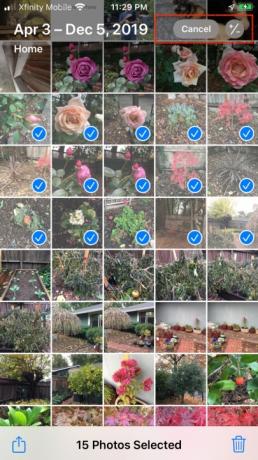

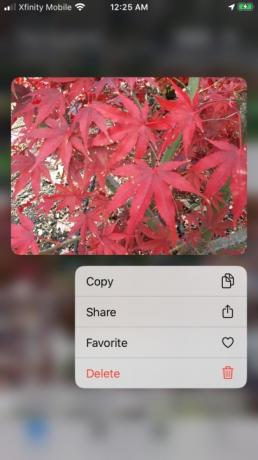
Exclua uma ou várias fotos do painel Fotos
- Inicie o aplicativo Fotos e selecione Fotos no canto inferior esquerdo.
- Tocar Todas as fotos. Como alternativa, você pode tocar em Anos, Meses ou Dias para isolar um subconjunto de fotos no rolo da câmera.
- Tocar Selecione no canto superior direito e toque ou toque e deslize para selecionar imagens individuais ou grupos de fotos.
- Adicione, subtraia ou cancele a remoção de fotos tocando no ícone +/- no canto superior direito.
- Toque em Tirritação na pele ícone no canto inferior direito para remover as imagens.
- Para excluir uma única foto, você também pode usar o 3D Touch em um iPhone 6S ou posterior. Toque e segure uma foto para visualizá-la e toque em Excluir na parte inferior do menu.
Mesmo que você exclua por engano uma imagem que deseja manter, ainda há tempo de sobra para mudar de ideia. Quando você exclui uma foto do rolo da câmera, ela é movida para um álbum Excluído, como uma lata de lixo, exceto que só é esvaziada após 30 dias. Isso significa que você pode remover fotos do aplicativo Fotos e ainda ter acesso a elas durante uma contagem regressiva de 30 dias, que fica registrada diretamente na miniatura da foto.
Exclua fotos do álbum Excluído recentemente
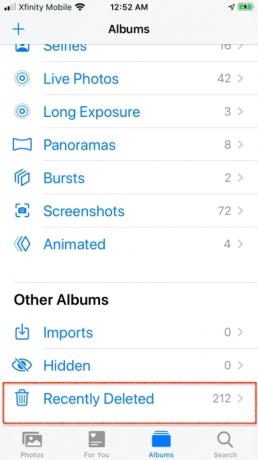



Este método de exclusão é útil se você estiver com pouco espaço de armazenamento e já tiver feito backup de suas fotos. Quando você se livra das fotos excluídas do álbum Fotos excluídas recentemente, é para sempre.
- Vá para Excluído recentemente em seu aplicativo Fotos.
- Tocar Selecione no canto superior direito.
- Selecione Excluir tudo no canto inferior esquerdo ou toque nas imagens das quais deseja se livrar e toque em Excluir.
- Um aviso aparecerá especificando que esta ação não pode ser desfeita e, quando estiver pronto, selecione Excluir fotos.
Excluir fotos burst



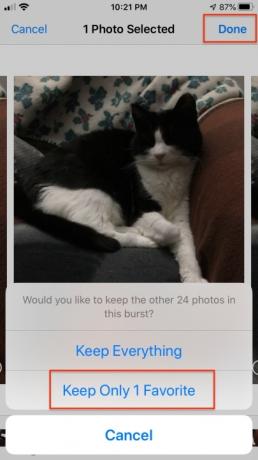
Às vezes, seu dedo fica preso no botão do obturador da câmera e você inadvertidamente tira uma série de fotos quando deseja apenas uma. Essas fotos Burst são o resultado da ação de tocar e segurar que tira uma série rápida de fotos. O sistema operacional do seu iPhone seleciona automaticamente a melhor foto da sequência, ou você pode selecionar a melhor foto manualmente. Tentar excluir 24 ou 100 fotos extras não é tão fácil ou óbvio quanto deveria ser. Você pode manter sua foto favorita sem ocupar espaço no telefone com imagens burst acidentais. Veja como fazer isso.
- Inicie o Fotos aplicativo.
- Toque na foto burst (aquela com o ícone de imagem empilhada).
- Tocar Selecione.
- Toque em uma única foto como favorita para mantê-la.
- Tocar Feito.
- Tocar Mantenha apenas 1 favorito.
Recuperar fotos excluídas
Se você excluiu a foto ou grupo de fotos errado por acidente, ou mudou de ideia sobre uma foto excluída e deseja recuperá-la, é fácil recuperá-la. Abaixo estão três opções para recuperar fotos excluídas do seu iPhone.
Recuperar fotos do álbum excluído recentemente
Se você não excluiu suas fotos da pasta Excluídos recentemente, o iOS manterá essas fotos por 30 dias. Veja como restaurá-los.
- Vou ao Fotos aplicativo.
- Vou ao Excluído recentemente pasta.
- Tocar Selecione no canto superior direito.
- Tocar Recuperarou selecione fotos individuais que deseja recuperar e selecione Recuperar.
- Se você tiver a Biblioteca de fotos do iCloud ativada, poderá usá-la para navegar até sua conta do iCloud e seguir as mesmas etapas.
Use seu Mac para restaurar a partir de um backup (iOS 13 e macOS Catalina)

Se você costuma fazer backups do iPhone em seu computador, o backup de suas fotos já deve estar feito, o que significa que você pode restaurar imagens perdidas. Como você está restaurando todo o seu iPhone a partir de um backup, as fotos que reaparecem no seu iPhone são as mesmas que estavam no seu iPhone no dia do backup. Portanto, primeiro certifique-se de fazer backup de suas novas fotos em outro lugar, se quiser salvá-las, antes de restaurá-las de um backup anterior.
- Conecte seu iPhone ao computador e escolha seu iPhone.
- No Resumo guia, escolha Restaurar deste backup e escolha o backup desejado se houver mais de um.
Faça backup usando um aplicativo de terceiros

Usar um aplicativo de terceiros multiplica a proteção de suas fotos. Você nunca pode ter muitos backups de algo tão insubstituível quanto suas fotos, pois os sistemas de backup podem falhar a qualquer momento. Você nunca quer estar em uma posição onde não haja mais opções para recuperar fotos perdidas. Sempre tenha um backup do disco rígido e um backup online – ou mais de um.
Se você tiver uma conta Google e Gmail, o backup é gratuito até um total de 15 GB. Para iPhone, usar o iCloud é sempre uma opção, assim como usar o Airdrop da Apple para baixar fotos para o seu computador. Você também pode armazenar fotos no Dropbox, embora a capacidade de armazenamento gratuito seja limitada, como no iCloud.
Google Fotos
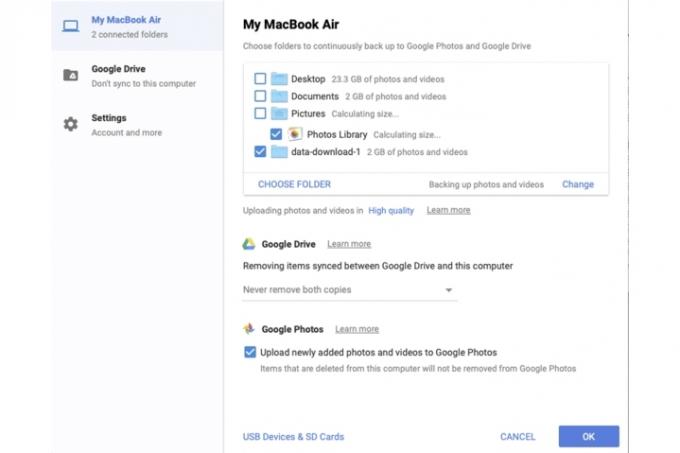
Google Fotos é uma das melhores maneiras de fazer backup automático de todo o rolo da câmera enquanto remove a confusão de fotos antigas do seu iPhone. Além disso, baixe o aplicativo Backup e sincronização do Google para seu computador Mac ou Windows e programe o aplicativo para sincronizar imagens automaticamente do seu computador para o aplicativo Fotos online. Depois de iniciado, o aplicativo fica na barra de menu superior da sua área de trabalho e você o controla por meio de Preferências. No seu telefone, toque para iniciar o Google Fotos e deslize para baixo. O aplicativo imediatamente começa a fazer backup das fotos no rolo da câmera e avisa quando ele for concluído. Em seguida, oferece a opção de remover as fotos do seu telefone. Você pode fazer isso ou primeiro fazer backup das fotos no disco rígido, importando-as para o Apple Photos no seu Mac. Escolha a configuração Alta qualidade, que compactará fotos maiores que 16 megapixels e vídeos com resolução superior a 1080p, economizando espaço, mas mantendo um alto nível de qualidade.
Dropbox
Dropbox oferece uma maneira prática de fazer backup de suas fotos e recuperar fotos que você excluiu acidentalmente do rolo da câmera. Com o recurso Camera Uploads, seu telefone ou tablet adicionará automaticamente fotos do rolo da câmera ao Dropbox. O Dropbox copiará suas fotos automaticamente quando você conectar um telefone, câmera ou cartão de memória ao computador. O Dropbox começa com 2 GB de armazenamento gratuito e, quando você precisar de mais, os planos pagos oferecem mais espaço para suas fotos, vídeos e outros arquivos. Os planos individuais são de 2 TB e 3 TB, custando US$ 10 e US$ 17 por mês, incluindo backup e recuperação de 30 e 180 dias, respectivamente.
iCloud

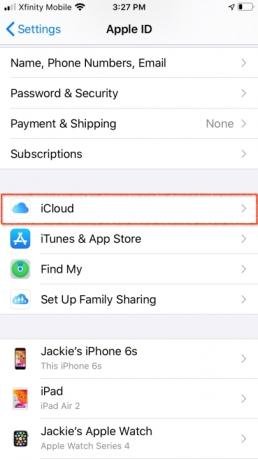

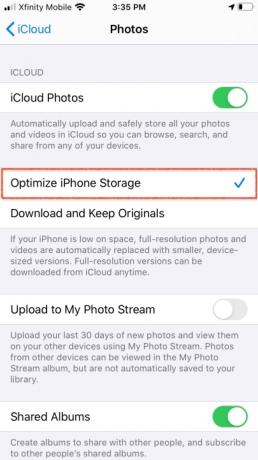

Você pode liberar espaço no seu dispositivo sem comprometer nenhum conteúdo salvo no seu telefone por meio do iCloud Photos. Nas configurações do aplicativo, você pode ativar o recurso Otimizar armazenamento. A partir daí, o iCloud assumirá o controle e salvará automaticamente quaisquer imagens ou vídeos de alta resolução na nuvem, ao mesmo tempo que lhe dará acesso a fotos e vídeos com um tamanho de arquivo menor no seu dispositivo. O Optimize Storage determina quais fotos e vídeos que economizam espaço podem permanecer visíveis no seu telefone enquanto colocam imagens originais em resolução total no iCloud.
Claro, esse recurso só funciona se você tiver bastante armazenamento disponível no iCloud. Se você tiver espaço amplo, poderá armazenar fotos e vídeos automaticamente sem problemas. A Apple começa dando a cada usuário 5 GB de espaço livre. A partir daí, você precisará adquirir mais espaço conforme necessário. Você pode seguir estas etapas para otimizar o armazenamento do seu telefone.
- Selecione Configurações > Seu ID Apple > iCloud > Fotos.
- Ativar Fotos do iCloud.
- Selecione Otimize o armazenamento do iPhone para criar espaço de armazenamento no seu dispositivo.
AirDrop
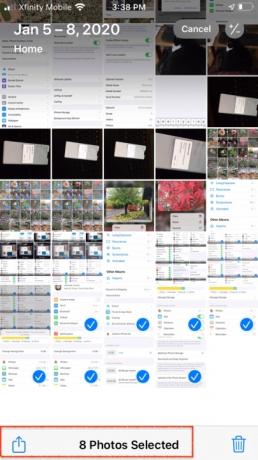
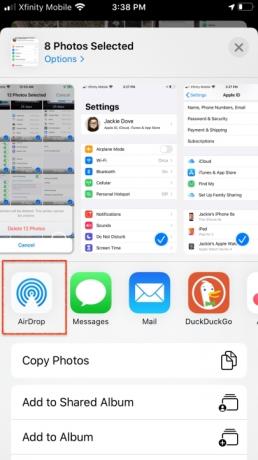

AirDrop, presente no macOS e iOS, é uma ferramenta fantástica e direta para compartilhar e enviar fotos do seu iPhone direto para o disco rígido. Se o seu iPhone tiver recursos Wi-Fi ou Bluetooth, você poderá usar o AirDrop. Para compartilhar fotos, certifique-se de que seu hotspot esteja desligado (caso você o esteja usando). Então, vá para o Fotos aplicativo, toque em Compartilhare deslize para a esquerda ou direita para escolher suas fotos preferidas. A partir daí, selecione o usuário AirDrop ou o dispositivo Apple para o qual você deseja direcionar suas fotos. É gratuito armazenar em seu disco rígido ou em uma unidade conectada.
Recomendações dos Editores
- Um iPhone acabou de ser vendido por uma quantia absurda em leilão
- Este telefone Android de US$ 600 tem uma grande vantagem sobre o iPhone
- iPhone 15: data de lançamento e previsões de preços, vazamentos, rumores e muito mais
- Tem um iPhone, iPad ou Apple Watch? Você precisa atualizá-lo agora
- Os 16 melhores aplicativos de mensagens para Android e iOS em 2023





